スポンサーリンク
エクセルの使い方 > 行・列操作の基本 > 行・列の挿入
■行・列の挿入
1行挿入する
エクセルでは、行と行の間に、新しく1行を追加することが可能です。
やり方は、
・行を選択する。
・右クリックのショートカットメニューから、「挿入」を選択します。
これで、行を1行挿入することが可能です。挿入される場所は、選択した行の一つ上になります。
列でも同じように挿入することが可能で、挿入される位置は、選択した列のひとつ左になります。
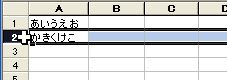
(1行を選択します)
↓
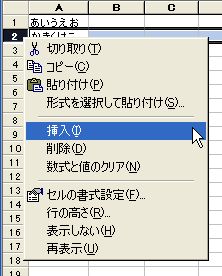
(右クリックのショートカットメニューから「挿入」を選択します)
↓
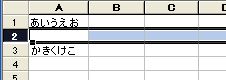
(選択した行の一つ上に行が挿入されました)
複数行を挿入する
エクセルで複数行を挿入したい場合は、複数行を選択して「挿入」を行えばできます。
2行挿入したい場合、はじめに2行を選択しておいて、次に「挿入」を行えば、行を2つ挿入することができます。
挿入される位置は、選択した行の一つ上になります。
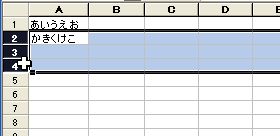
(行を3行選択すると)
↓
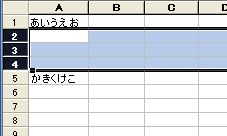
(3行分追加されます)
